Vamos a ver cómo instalar las Guest-Additions de VirtualBox en Ubuntu Server 18.04.
El pack de herramientas de VirtualBox, las Guest-Additions, siempre aportan mejoras en las maquinas virtuales que ejecutemos en virtualBox.
Las Guest-Additions es un grupo de software que incluye controladores de dispositivos y aplicaciones del sistema. VirtualBox Guest Additions acelerará el rendimiento de la máquina virtual, ofreciendo una mejor utilización de recursos y estabilidad entre otras cosas.
Instalación de las Guest-Additions de VirtualBox en Ubuntu Server 18.04
–> Iniciamos la máquina virtual e iniciamos sesión en la máquina.
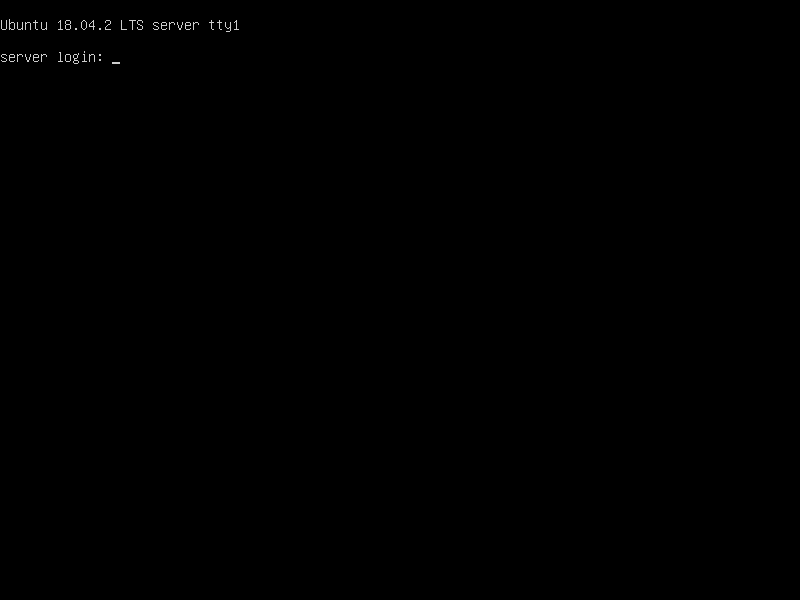
–> Insertamos el cd de las Guest Additions desde el menú de VirtualBox: Dispositivos / insertar imagen de CD de las “Guest Additions“…
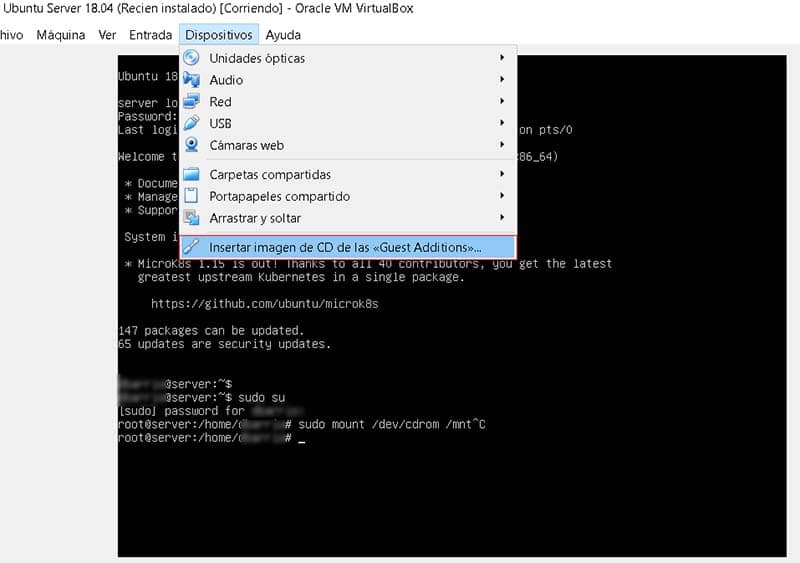
La imagen del CD de las Guest Additions se inserta en la unidad de cd rom virtual de Ubuntu Server. Pero debemos montar el cd-rom en un directorio para poder ver su contenido.
Lo montamos en /mnt con:
sudo mount /dev/cdrom /mnt |
![]()
–> Listamos el directorio /mnt donde hemos montado las guest additions:

–> Ahora podríamos lanzar la instalación de las guest-additions, pero primero nos aseguramos de que estén instaladas todas las dependencias necesarias:
ejecutamos
sudo apt-get install -y dkms build-essential linux-headers-generic linux-headers-$(uname -r) |
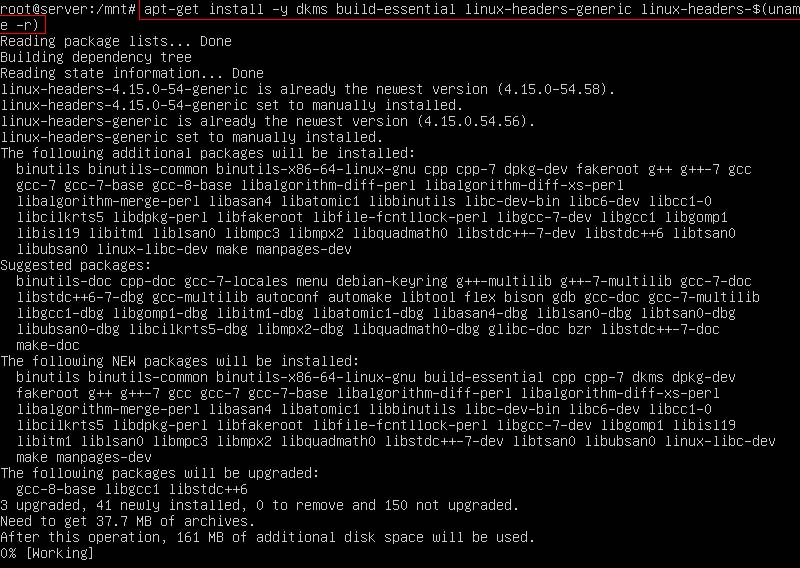
–> Ahora nos logueamos como root y vamos a instalar las guest additions:
sudo su cd /mnt ./VBoxLinuxAdditions.run |
–> Las Guest Additions comenzarán a instalarse.
Cuando haya terminado la instalación, veremos:
VirtualBox Guest Additions: Starting |
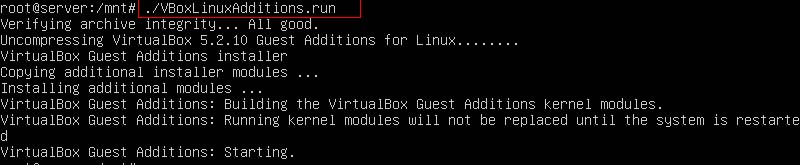
Pero aún no hemos terminado.
–> Aún es necesario un reinicio del equipo para que las herramientas de VirtualBox funcionen.
Reiniciamos con
reboot |
o
shutdown -r now |
Y tendremos las herramientas Guest-Additions de VirtualBox instaladas y funcionando en Ubuntu Server.
Si tu Linux te muestra algún error al intentar instalar las Guest Additions, revisa la entrada sobre el error al intentar iniciar el servicio de Vbox Guest Additions.
—> Aunque lo más probable es que te faltan por instalar las dependencias.
- Más info sobre instalar las Guest-Additions en Ubuntu